Apple Music에는 운동, 아침 출퇴근, 사무실에서의 하루를 배경으로 하는 수백만 곡의 노래와 기타 다양한 시나리오가 있습니다. 플랫폼에서 음악을 스트리밍하는 것은 간단하지만 오프라인에서 좋아하는 음악을 어떻게 들을 수 있습니까?
관련 자료:
- Apple 음악 다운로드 품질을 변경하는 방법
- Apple Music 평가판 배너를 제거하는 방법
- Apple Music에서 스마트 재생 목록을 만드는 방법
- Apple 음악 자동 재생을 중지하는 방법
- Apple Music: 수정 – 컴퓨터가 이 노래를 재생할 권한이 없습니다.
iPhone 또는 Mac에서 오프라인으로 Apple Music을 듣는 방법을 배우고 싶습니까? 계속 읽으세요; 둘 다에 대한 지침을 제공합니다.
iPhone에서 Apple 음악을 오프라인으로 듣는 방법
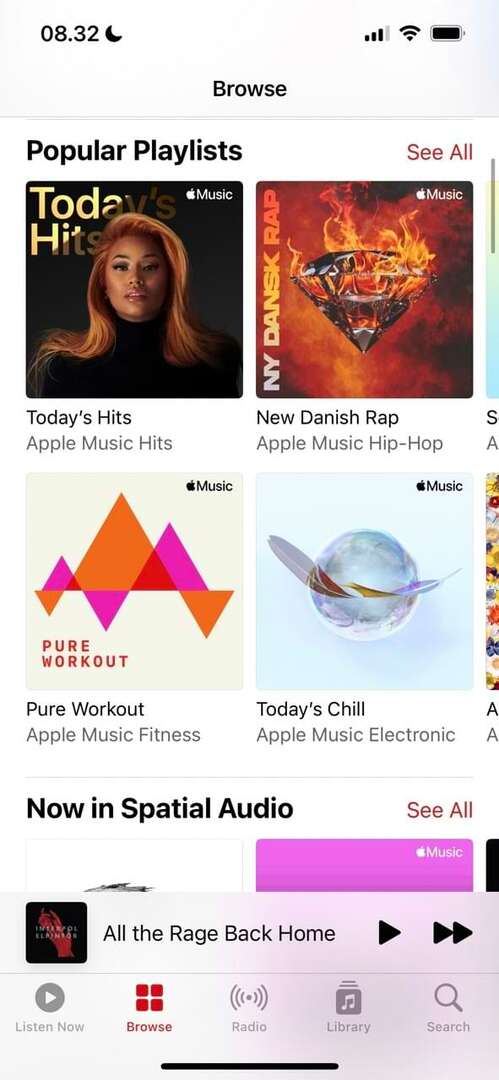
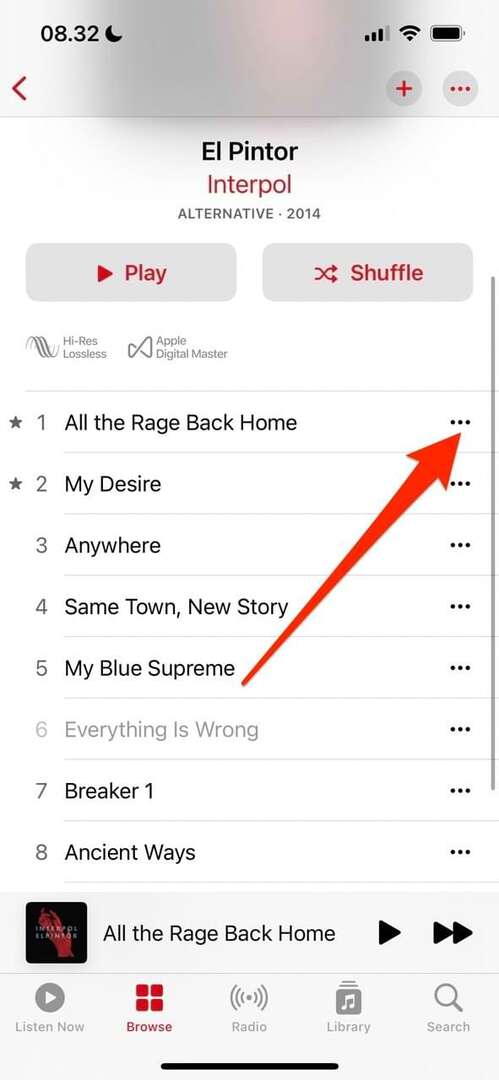
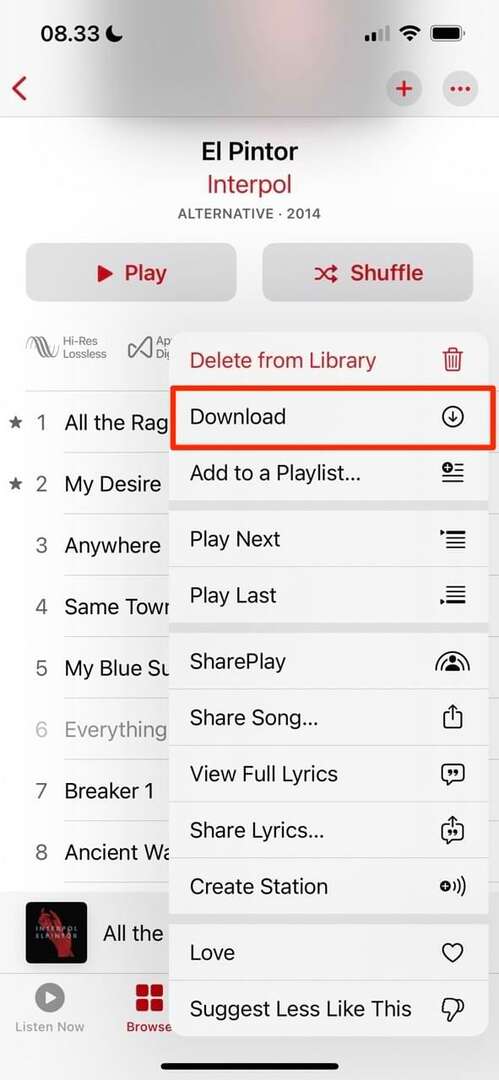
스마트폰에서 Apple Music을 오프라인으로 들으려면 아래 지침을 따르십시오.
- Apple Music 앱을 열고 다운로드하려는 노래를 찾습니다.
- 를 클릭하십시오 점 세 개 아이콘 트랙 옆. 드롭다운 메뉴가 나타나면 선택 다운로드.
- 전체 재생 목록을 다운로드할 수도 있습니다. 이렇게 하려면 오프라인에서 듣고 싶은 재생 목록으로 이동하세요. 당신이 거기에있을 때, 탭 아래쪽 화살표 화면의 오른쪽 상단에 있습니다.
모든 노래가 다운로드되면 인터넷에 연결하지 않고도 노래를 들을 수 있습니다.
Mac에서 Apple 음악을 오프라인으로 듣는 방법
Mac에서 Apple Music을 오프라인으로 들으려면 몇 단계만 수행하면 됩니다. 재생 목록을 오프라인으로 들으려면:
1. Mac에서 Apple Music 앱을 엽니다. 원하는 노래로 이동하여 클릭 세 개의 점 옆에.
2. 드롭다운 메뉴가 나타나면 다운로드 옵션. 노래가 즉시 다운로드되기 시작합니다.
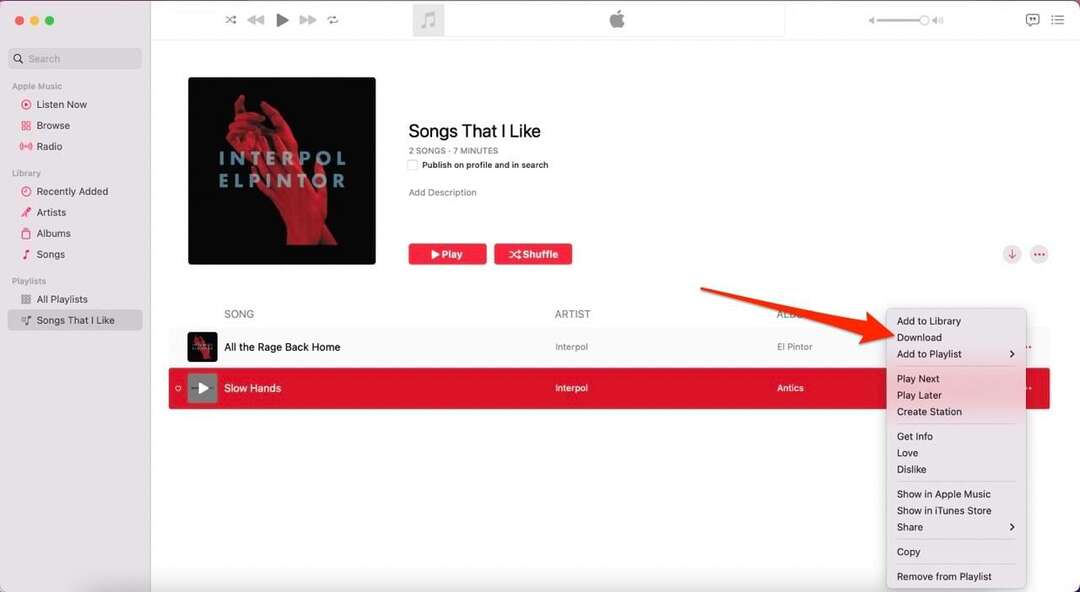
온라인에서 전체 재생 목록을 들으려면 재생 목록으로 이동하십시오. 창 상단에 아래쪽 화살표 오른쪽 상단 모서리에 있습니다. 이것을 클릭하면 재생 목록이 다운로드됩니다.
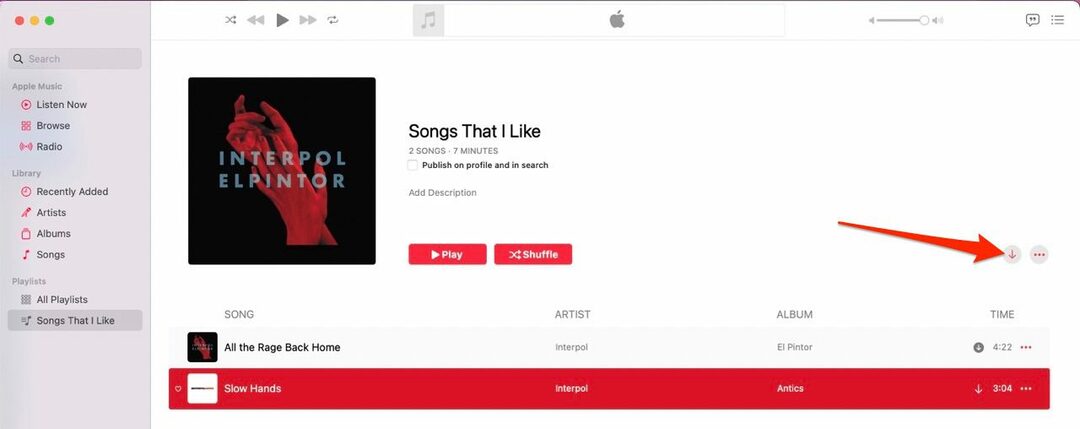
iPhone에서 Apple Music 노래 또는 재생 목록을 다운로드할 때와 마찬가지로 다운로드가 완료되는 즉시 오프라인에서 음악을 들을 수 있어야 합니다. 할 수 없는 경우 앱을 닫았다가 다시 열면 문제가 해결됩니다.
이제 Apple Music을 오프라인으로 듣는 방법을 알았습니다.
위에서 Apple Music을 오프라인으로 듣는 방법에 대해 알아야 할 모든 것을 찾을 수 있습니다. 노래와 재생 목록을 다운로드하는 데 약간의 노력이 필요하며 즉시 액세스할 수 있어야 합니다.
Apple Music 멤버십을 구입하면 기기의 저장 공간이 허용하는 한 많은 노래와 재생 목록을 다운로드할 수 있습니다. 나중에 마음이 바뀌면 다운로드를 쉽게 제거할 수 있습니다.

Danny는 10년 이상 Apple 제품을 사용해 온 프리랜서 작가입니다. 그는 웹에서 가장 큰 기술 간행물에 글을 썼으며 이전에는 자신의 경로를 개척하기 전에 사내 작가로 일했습니다. Danny는 영국에서 자랐지만 지금은 스칸디나비아 기반에서 기술에 대해 글을 씁니다.